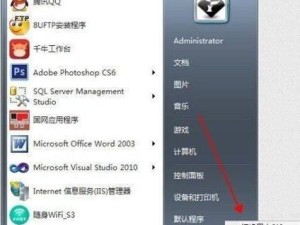在现代社会中,数据的安全备份和恢复变得越来越重要。无论是个人用户还是企业用户,都需要一个高效可靠的数据备份与恢复解决方案。而SSD(固态硬盘)镜像与还原正是一种非常理想的选择。本文将详细介绍如何利用SSD镜像进行数据备份和还原,为您提供全面的操作指南。
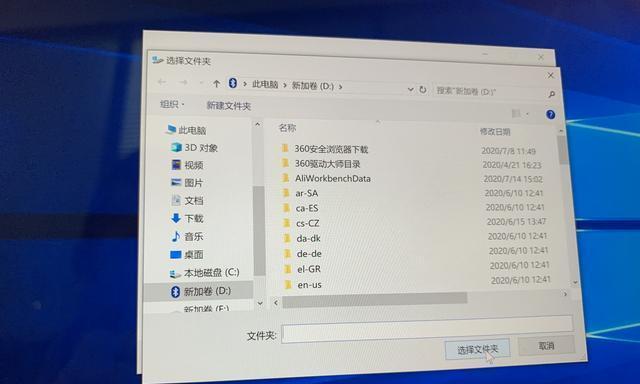
1.了解SSD镜像的基本概念
SSD镜像是指通过将整个固态硬盘上的数据一对一地复制到另一个存储介质上,实现对数据的完整备份和还原。镜像文件包含了原始硬盘上的所有数据、文件和设置,可以在需要时快速恢复。
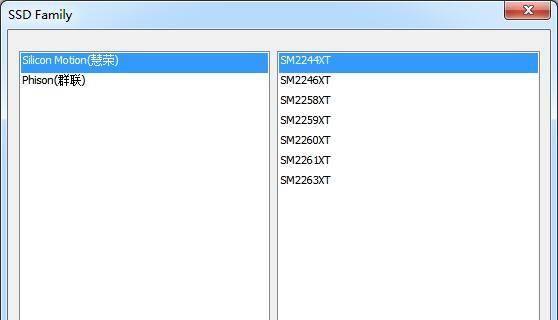
2.准备工作:选择合适的SSD镜像工具
在进行数据备份和还原之前,我们首先需要选择一款可信赖的SSD镜像工具。目前市场上有许多工具可供选择,例如AcronisTrueImage、AOMEIBackupper等。根据自己的需求选择一款适合的工具并进行安装。
3.创建SSD镜像文件
打开选择的SSD镜像工具,按照提示选择源硬盘和目标存储介质,然后开始创建镜像文件。此过程可能需要一些时间,取决于源硬盘上的数据量和性能。
4.镜像文件的存储和管理
一旦镜像文件创建完成,我们需要将其存储在一个安全可靠的位置。可以选择将镜像文件保存在外部硬盘、网络存储设备或云存储服务中。为了方便管理,最好给每个镜像文件命名并添加相关描述信息。
5.数据恢复前的准备工作
在进行数据恢复之前,需要确保目标硬盘已经连接到计算机,并且与源硬盘相兼容。此外,为了防止数据丢失,建议提前备份目标硬盘上的重要数据。
6.进行数据恢复
打开SSD镜像工具,选择对应的镜像文件和目标硬盘,然后开始进行数据恢复。在此过程中,工具会将镜像文件中的数据一对一地复制到目标硬盘上,确保数据的完整性。
7.镜像还原后的验证
数据恢复完成后,建议对目标硬盘上的数据进行验证,确保恢复的数据与原始数据完全一致。可以通过比对文件的MD5、SHA1等哈希值来进行验证,或者随机抽取几个文件进行验证。
8.常见问题解答:如何应对镜像文件损坏或丢失的情况?
如果镜像文件损坏或丢失,将无法进行数据恢复。我们需要在创建镜像文件后及时备份并存储在多个地方,以防止意外发生。
9.常见问题解答:如何应对目标硬盘容量不足的情况?
如果目标硬盘容量不足以存储整个镜像文件,可以选择只还原部分重要数据或更换一个容量更大的硬盘进行恢复。
10.常见问题解答:是否可以在不同型号的硬盘之间进行数据恢复?
通常情况下,SSD镜像可以在不同型号的硬盘之间进行数据恢复。然而,为了确保兼容性和稳定性,建议尽量在相同型号的硬盘之间进行数据恢复。
11.常见问题解答:是否可以在不同操作系统上进行数据恢复?
SSD镜像可以在不同操作系统上进行数据恢复,只要目标硬盘与操作系统兼容即可。但需要注意的是,不同操作系统之间的文件系统可能存在不同,可能会导致某些文件的不兼容或丢失。
12.数据备份和还原的定期计划
数据备份和还原不是一次性的任务,而是一个持续的过程。建议根据自己的需求,制定一个定期的数据备份和还原计划,以保证数据的安全性和可靠性。
13.数据备份和还原的注意事项
在进行数据备份和还原时,需要注意以下事项:确保源硬盘和目标硬盘稳定连接;避免在数据备份和还原过程中进行其他磁盘操作;及时更新镜像工具和操作系统等。
14.使用SSD镜像的其他应用场景
除了数据备份和还原,SSD镜像还可以用于系统迁移、硬盘克隆、数据恢复等场景。在这些应用场景下,SSD镜像同样可以发挥其优势,提供高效可靠的解决方案。
15.
通过本文的介绍,我们了解了如何利用SSD镜像进行数据备份和还原。无论是个人用户还是企业用户,都可以根据自己的需求选择合适的工具,并按照指南进行操作。通过定期备份和还原,我们可以确保数据的安全性和可靠性,避免因意外情况导致的数据丢失。同时,SSD镜像还可以应用于其他场景,提供更多方便快捷的解决方案。